Template: Luka Cvrk · Design: xionce
© Copyright 2016 Doctor Vet · All Rights Reserved.
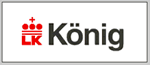
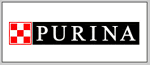
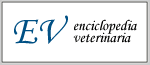
Use Doctor Vet em computadores quanto tem disponível, dentro de sua rede local, sem custos adicionais.
Setup:
1 - Instale Doctor Vet em todos os computadores onde ele será usado. A versão utilizada deve ser 5.4.5 ou superior.
2 - Configure a LAN no Windows, permitindo que cada PC para conectar com outras.
3 - Seleccionar um computador servidor, geralmente o mais poderoso. Lembre-se que você pode migrar Doctor Vet de um computador para outro, seguindo os passos do seguinte tutorial:
http://www.xionce.com/doctorvet/aprender.php?video=8
4 - No servidor, digite "Windows Explorer" ou "meu PC".
5 - Compartilhe a carpeta do software Doctor Vet:
5a - No Windows XP pasta Doctor Vet partes, que por padrão é: "C:\Arquivos de Programas\DoctorVet". Marque a caixa "Permitir que outros usuários para editar os arquivos".
5b - No Windows Vista - 7 pasta de compartilhamento "C:\Users\(seunome)\AppData\Local\VirtualStore\Arquivos de Programas\Veterinário Doutor\'. (É possível que a pasta está oculta, e deve permitir a opção \ "Ver pastas e arquivos ocultos \" do Painel de Controle -> Opções de Pasta.). Define permissões de acesso total à pasta compartilhada, de modo que os usuários podem executar operações que o acesso de leitura / gravação.
5c - No Windows Vista - 7, copiar os arquivos: encabezado.bmp, vac.bmp para a pasta que foi compartilhada em 5b item, da pasta de origem macio em: C: \ Arquivos de Programas \ DoctorVet.
6 - Em clientes, testar a acessibilidade para a pasta compartilhada no servidor.
6a - Digite em "Meu Computador" ou "Windows Explorer" e navegue até o caminho do servidor através da rede.
6b - Crie um arquivo de teste clicando no botão direito do mouse em uma área vazia da pasta compartilhada -> novo arquivo de texto.
6b - Se o arquivo pode ser criado e salvo, continue com o passo 7.
6c - As permissões de rede não permitem ações de gravação na pasta compartilhada no servidor. Pode ser resolvido através da criação de um novo usuário para acesso à rede no servidor que tem permissões de gravação para a pasta compartilhada. Você também pode alterar as configurações do 'Painel de Controle -> Rede e Internet -> Centro de Rede e Compartilhamento -> Configurações avançadas "Partilha de entrada para pastas compartilhadas do Windows sem a necessidade de nome de usuário e senha.
7 - Em clientes, entre Veterinário Doutor. Vá para Configurações -> Vet Dados.
8 - Clique no botão "Editar" logo à direita da "Rede" do campo de texto.
9 - Digite o caminho para o servidor. (Ex.: \ \ Server \ DoctorVet). Para qualquer erro nesta etapa (entrada um caminho incorreto para o servidor, por exemplo), você pode acessar a pasta Doctor Vet e modificar "ruta.txt", refletindo o caminho real.
Nota: Se após a realização do procedimento, você obter o erro 91 nos clientes, verificar a disponibilidade de acesso à pasta compartilhada no servidor, seguindo os passos 6a-6b. Além disso, verifique ponto 5c, se você usa o Windows Vista - 7. Certifique-se de usar a versão mais recente do software em todos os computadores.
Ao utilizar rede Doctor Vet manter em mente:
1 - A informação reside no servidor, e terá que estar ligado para clientes de acesso à informação.
2 - O software é atualizado automaticamente nos dias 15 e 30 de cada mês. No caso de haver uma atualização disponível (como se você atualizar manualmente), você deve primeiro atualizar o servidor e os clientes.
Você pode executar esse procedimento a si mesmo, enquanto você tem o conhecimento necessário. Caso contrário, recomendamos um técnico conctactar de fornecer essas instruções. Como último recurso, podemos oferecer suporte remoto, como explicado em: soporte remoto